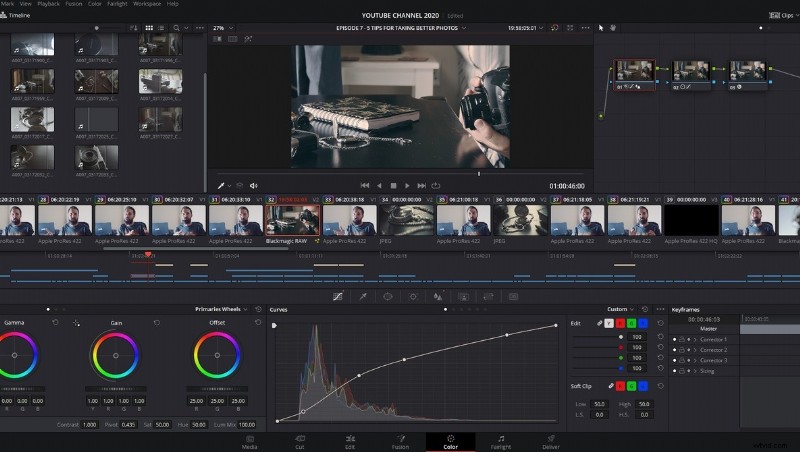
Jeśli jesteś montażystą wideo pracującym nad Adobe Premiere Pro, prawdopodobnie dobrze zdajesz sobie sprawę ze wszystkich frustracji związanych z codziennym używaniem odpowiedzi Adobe na edycję wideo. Powolne odtwarzanie, ogólne problemy z błędami, przypadkowe awarie i w niektórych przypadkach uszkodzone pliki projektu. Wszyscy doskonale zdajemy sobie sprawę z tego, jak nadęty i pełen błędów stał się ten niegdyś ceniony program, zwłaszcza ostatnio.
Edytuję treści w Adobe Premiere Pro przez ostatnią dekadę. Ale odkąd wprowadzono Creative Cloud i Dynamic Link, a także inne zmiany, wielu użytkowników zaczęło narzekać, że oprogramowanie staje się z czasem mniej stabilne, a wydajność, która nigdy nie wydaje się lepsza. Chociaż uwielbiałem Adobe Premiere przez te wszystkie lata pracy nad nim, liczba problemów wydawała się rosnąć.
To nie powinien być post na blogu, w którym po prostu gadam o tym, że Adobe nie rozwiązuje ich problemów (jest ich wystarczająco dużo), ale na początku tego roku byłem zajęty pracą nad projektem, kiedy Premiere zdecydowało się zwolnij mnie za kaucją bez zamiaru powrotu do zdrowia. Mam dość.
W połowie projektu zrezygnowałem z Premiere Pro. Skończyłam. Musiałem wymyślić nowy plan lub spróbować wytłumaczyć klientowi, dlaczego projekt nie zostanie zrealizowany na czas. Mój czas uciekał, ponieważ zbliżał się termin, i nie wiedziałem, co robić, dopóki w mojej głowie nie zapaliło się światło. Nagle przypomniałem sobie, że w przeszłości używałem programu o nazwie DaVinci Resolve do oceniania materiału do konkretnego projektu, ale odkąd użyłem go raz, nigdy więcej się nad tym nie zastanawiałem. Jednak tym razem pomyślałem, że spróbuję jeszcze raz, ponieważ Blackmagic Design (którą możesz znać z ich imponującej linii kamer filmowych i jest firmą, która jest właścicielem DaVinci Resolve) zaktualizował Resolve, pobrałem i zainstalowałem oprogramowanie i od momentu uruchomienia po raz pierwszy nie oglądałem się za siebie.
Teraz DaVinci Resolve nie zawsze był używany jako edytor. Kiedyś był to program używany głównie do oceniania, ale w ostatnich latach wprowadzono kilka istotnych ulepszeń i dodano funkcję NLE (Edytor nieliniowy). A co najważniejsze, jest bezpłatny.
Jeśli chcesz wydać trochę dolarów, dostępna jest wersja studyjna za jednorazową opłatą w wysokości 300 USD. Tak, dobrze to przeczytałeś. Jednorazowe i brak członkostwa w chmurze. Ale darmowa wersja ma wszystko, czego chcesz, jeśli eksportujesz tylko filmy na YouTube, Facebook lub Instagram, a co najważniejsze, podczas eksportowania nie ma znaków wodnych. Jedyne ograniczenia to:rozdzielczość jest obsługiwana tylko do 4k UHD, niewiele lub nie ma narzędzi 3D lub Resolve FX (takich jak usuwanie szumów). Szczerze mówiąc, te ograniczenia nie stanowią dla mnie przełomu i były dobre w przypadku prostych zmian.
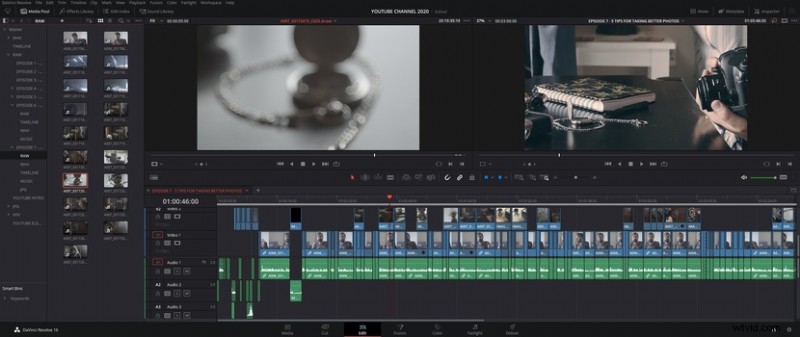
Więc co sprawia, że jest lepiej?
W ekosystemie Adobe stale przełączasz się między różnymi aplikacjami, takimi jak Premiere do After Effects lub Audition, z powrotem do Premiere, zwłaszcza podczas korzystania z Dynamic Link. Może to być frustrujące, zwłaszcza jeśli pracujesz na komputerze z mniej niż 16 GB pamięci RAM i wolniejszym, starszym procesorem.
DaVinci Resolve eliminuje tę przerażającą próbę, łącząc ich odpowiedniki Premiere, After Effects i Audition w jedno, a mianowicie odpowiednio Resolve, Fusion i Fairlight. I łatwo jest przełączać się w programie, klikając różne zakładki na dole. Spójny projekt na wszystkich różnych kartach zwiększa produktywność, eliminując konieczność oczekiwania na załadowanie nowego programu. Zmiany są teraz wprowadzane natychmiast, wszystko w jednym programie.
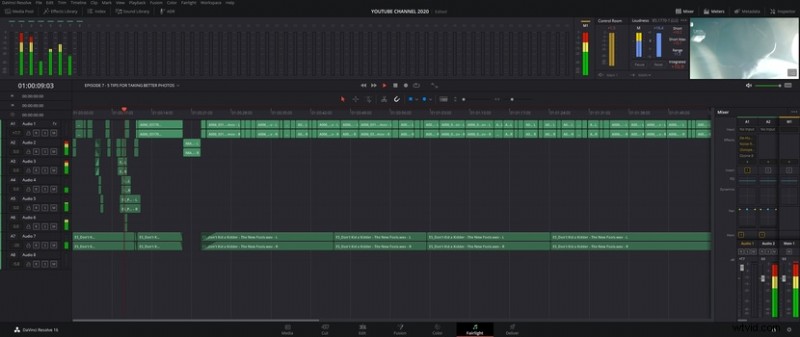
Kolejną istotną różnicą jest fakt, że DaVinci Resolve wykorzystuje procesor graficzny zamiast polegać na procesorze w przypadku większości obciążenia. Już sam ten powód był dla mnie największym punktem sprzedaży. Szczególnie przydatne, gdy na osi czasu masz około 40 warstw wideo i musisz szybko ciąć! Możliwość korzystania z GPU jednorazowo Adobe, ponieważ Premiere używa go tylko od czasu do czasu, ale w dużym stopniu opiera się na mocnym procesorze. Dlaczego wciąż trzymają się procesora, z najnowszymi potężnymi kartami Nvidia dostępnymi obecnie na rynku, nikt nie zgadnie.
Procesor graficzny jest również wykorzystywany podczas oceniania i używania efektów wizualnych w Fusion, więc nie musisz tracić niezliczonych godzin na renderowanie klipów na osi czasu, ale jeśli utkniesz, możesz łatwo przełączyć się na wbudowany tryb proxy, aby obniżyć jakość Twoje klipy do 1/2 lub 1/4 jego rozdzielczości. Bardzo przydatne, jeszcze raz, jeśli masz wiele warstw wideo i potrzebujesz odtwarzania w czasie rzeczywistym lub renderowania dużych plików.
Dla ciekawości wyeksportowałem dwie identyczne edycje, jedną z Premiere i jedną z Resolve. W moim teście wyeksportowanie materiału z Premiere zajęło około 10 minut, podczas gdy materiał z Resolve zajął około 3 minut. To już znacząca poprawa! Jeśli mógłbym skrócić o 7 minut jakikolwiek eksport, to wygrana w moich książkach.
Interfejs jest pięknie zaprojektowany i jeśli jesteś długoletnim użytkownikiem interfejsu Adobe, przejście do DaVinci Resolve nie jest poważną zmianą. Kiedy przyzwyczaiłem się do różnych skrótów klawiaturowych i gdzie wszystko w menu znajdowało się, mogłem rozpocząć edycję. Zapoznanie się z całym interfejsem zajęło mi tylko godzinę lub dwie.
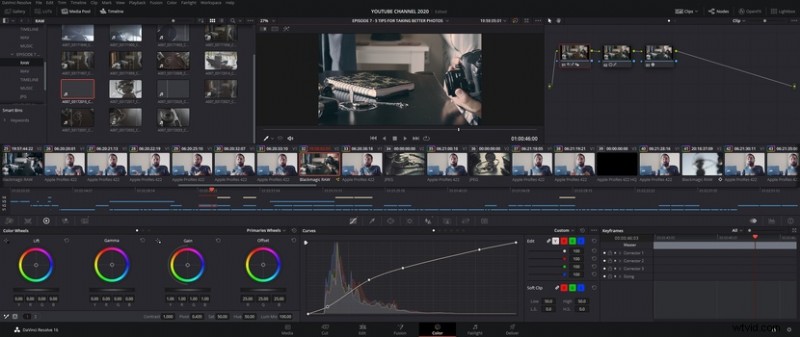
Poniżej wymieniłem kilka zalet i wad bezpłatnej wersji Da Vinci Resolve 16.
Zalety
- Brak znaków wodnych
- Dostępna jest darmowa wersja i brak subskrypcji w chmurze dla pełnej wersji.
- Idealny do prostej pracy wymagającej minimalnych efektów specjalnych.
- Łatwy w użyciu interfejs i brak ogromnej krzywej uczenia się podczas przełączania z Premiere.
- Możesz pozyskiwać, wycinać, edytować, dodawać specjalne efekty, miksować dźwięk i eksportować wszystko w jednym programie.
- Da Vinci Resolve wykorzystuje większość procesora graficznego do przetwarzania materiału filmowego, przyspieszając proces edycji.
- Świetne fora internetowe z rozległą bazą użytkowników, oferujące duże wsparcie.
- Jeśli kupisz Blackmagic Design Pocket Cinema Camera 4k/6K, otrzymasz Da Vinci Resolve Studio (pełna wersja) za darmo.
- Bezpłatne aktualizacje.
Wady
- Brak opcji eksportu H.265 w wersji darmowej.
- Strona Fusion może czasami prowadzić do niestabilności, gdy masz do czynienia z klipem z dużą ilością efektów (może to być zależne od systemu).
- Brak dekodowania sprzętowego w wersji darmowej
Zalety aktualizacji do pełnej wersji
Jeśli sprawdziłeś darmową wersję i nie jesteś pewien, czy powinieneś zainwestować w pełną wersję, sprawdź te przepyszne funkcje, których Ci brakuje.
- Ocena HDR
- Redukcja szumów
- Efekty rozmycia ruchu
- Stereoskopowa ocena 3D
- Wspólna praca zespołowa i zdalne ocenianie
- Efekty 3D i wtyczki
- Dekodowanie sprzętu
- 4K + rozdzielczości eksportu
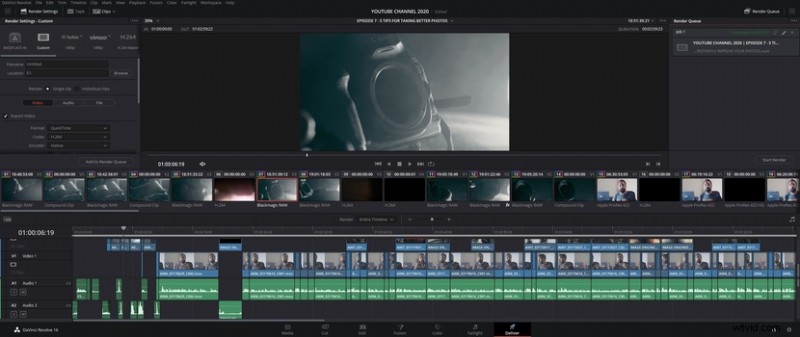
Wniosek
Używam wersji Studio od początku roku, kiedy zainwestowałem w BMPCC4K i od tego czasu nie znalazłem potrzeby otwierania Adobe Premiere, After Effects czy Audition. Resolve oferuje wszystkie funkcje, których potrzebuję jako filmowiec, w jednym eleganckim, dobrze zaprojektowanym i łatwym w użyciu pakiecie.
W Resolve jest mnóstwo innych przydatnych funkcji, szczególnie w najnowszej aktualizacji 16.2, więc przejdź do https://www.blackmagicdesign.com/products/davinciresolve/ i pobierz bezpłatną wersję.
Czy rozważałeś użycie Da Vinci Resolve jako edytora?
